Как восстановить полосу прокрутки в excel?
Если в Excel полоса прокрутки скрыта или вы не можете отобразить ее в окне Excel, есть два быстрых способа вернуть ее обратно. И в этом уроке мы обсудим это.
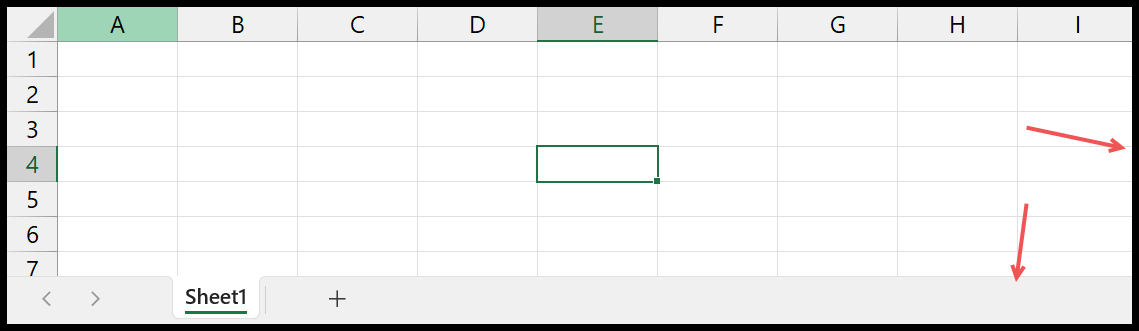
Показать полосы прокрутки из параметров Excel
Используйте следующие шаги:
- Перейдите на вкладку «Файл».
- Откройте «Параметры Excel».
- Откройте вкладку «Дополнительно».
- Прокрутите вниз и установите оба флажка.
- Нажмите ОК, чтобы сохранить.
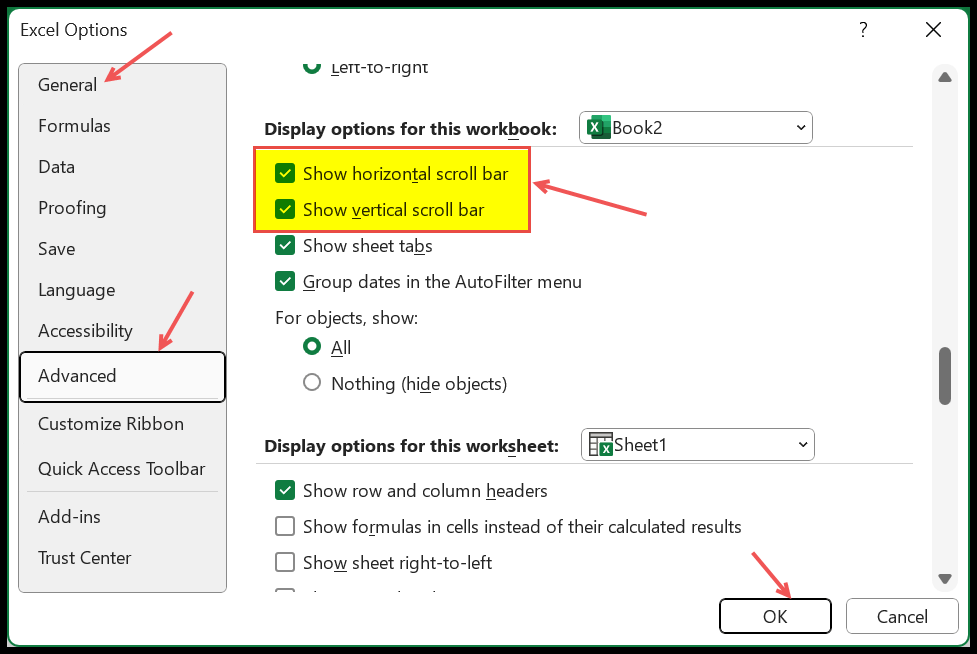
В тот момент, когда вы нажмете «ОК», вы вернете обе полосы прокрутки.
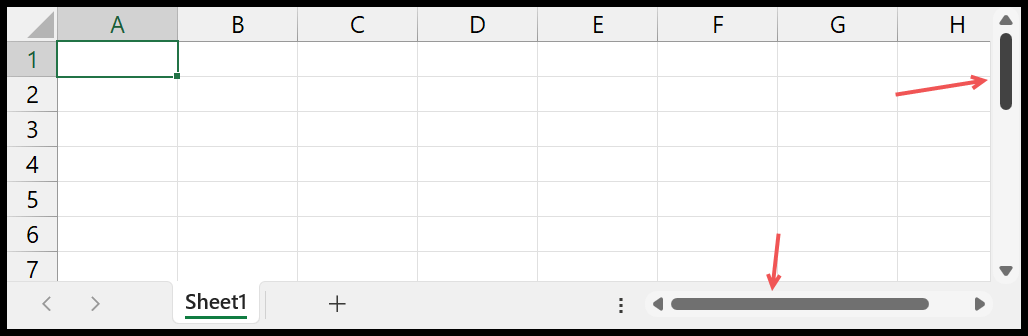
Скрыть или показать полосу прокрутки — это настройка уровня книги. Когда вы скрываете полосу прокрутки, Excel изменяет только текущую (активную) книгу.
Использование кода VBA для отображения полосы прокрутки
Вы также можете использовать код VBA для отображения полосы прокрутки в окне Excel.
Sub ScrollBarOn() With ActiveWindow .DisplayHorizontalScrollBar = True .DisplayVerticalScrollBar = True End With End Sub- Перейдите на вкладку «Разработчик» .
- Откройте редактор Visual Basic .
- Вставьте модуль .
- Вставьте код и запустите его .
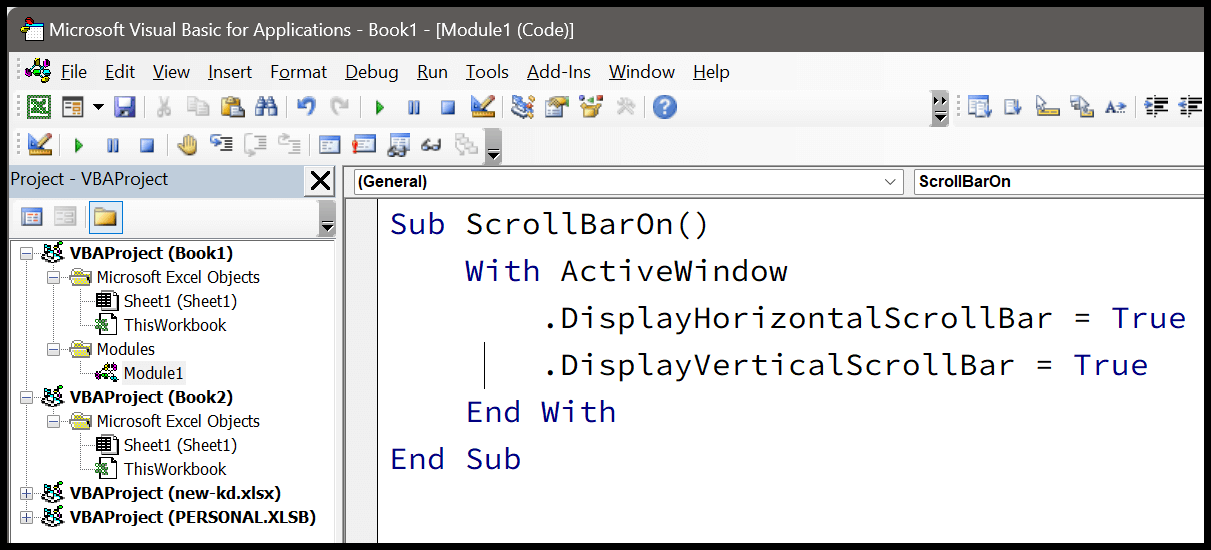
И если вы хотите скрыть это, используйте следующий код.
Sub ScrollBarOff() With ActiveWindow .DisplayHorizontalScrollBar = False .DisplayVerticalScrollBar = False End With End Sub